Publisher biedt u verschillende manieren om objecten in uw documenten te draaien of te verplaatsen. Wanneer u een object draait, wordt het naar links of rechts rond een as verplaatst en blijft hetzelfde gezicht naar u gericht. Wanneer u een object spiegelt, wordt het object verticaal of horizontaal omdraaien, zodat het object nu een gespiegelde afbeelding is.
Objecten vrijelijk draaien
-
Selecteer het object in uw Publisher document en wijs de draaigreep aan.
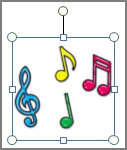
-
Sleep de muis in de richting waarin u het object wilt draaien.
Opmerking: Als u in stappen van 15 graden wilt draaien, houdt u Shift ingedrukt terwijl u de greep sleept.
Objecten 90 graden draaien
-
Wijs in het menu Schikken de optie Draaien of Spiegelenaan en selecteer de beste optie.
Een object een exact aantal graden draaien
-
Klik met de rechtermuisknop op het object.
-
Klik in het snelmenu op Opmaak<objecttype>en klik vervolgens op het tabblad Grootte.
-
Typ of selecteer onder Grootteen draaien het aantal graden om het object te draaien in het vak Draaiing.
Een object draaien op de basis
-
Houd Ctrl ingedrukt en sleep de draaigreep.
Het object draait in een cirkel door te draaien rond de greep die zich direct tegenover de draaigreep bevindt.
Een object spiegelen
-
Wijs in het menu Schikken de knop Draaien of Spiegelen aan.
-
Ga op één van de volgende manieren te werk:
-
Als u een object horizontaal wilt spiegelen, klikt u op Horizontaal spiegelen.
-
Als u een object verticaal wilt spiegelen, klikt u op Verticaal spiegelen.
-
Selecteer het Publisher object dat u wilt draaien of spiegelen.
Objecten vrijelijk draaien
-
Wijs de groene draaigreep aan.

-
Sleep de muis in de richting waarin u het object wilt draaien.
Opmerking: Als u in stappen van 15 graden wilt draaien, houdt u Shift ingedrukt terwijl u de greep sleept.
Objecten 90 graden draaien
-
Wijs in het menu Schikken de optie Draaien of Spiegelenaan en selecteer de beste optie.
Een object een exact aantal graden draaien
-
Klik met de rechtermuisknop op het object.
-
Klik in het snelmenu op Opmaak<objecttype>en klik vervolgens op het tabblad Grootte.
-
Typ of selecteer onder Grootteen draaien het aantal graden om het object te draaien in het vak Draaiing.
Een object draaien op de basis
-
Houd Ctrl ingedrukt en sleep de groene draaigreep.
Het object draait in een cirkel door rond de greep te draaien die zich direct tegenover de groene draaigreep bevindt.
Een object spiegelen
-
Wijs in het menu Schikken de knop Draaien of Spiegelen aan.
-
Ga op één van de volgende manieren te werk:
-
Als u een object horizontaal wilt spiegelen, klikt u op Horizontaal spiegelen.
-
Als u een object verticaal wilt spiegelen, klikt u op Verticaal spiegelen.
-










